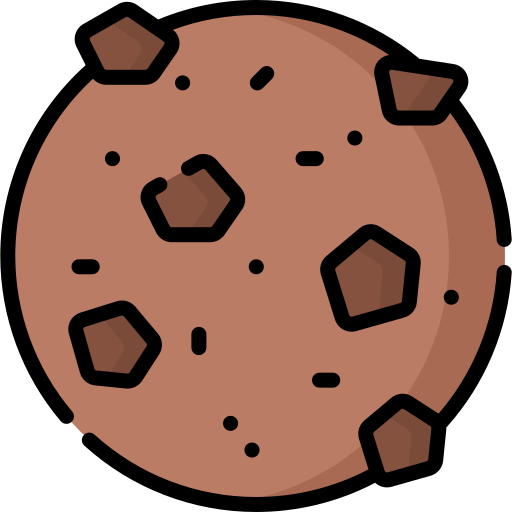| 일 | 월 | 화 | 수 | 목 | 금 | 토 |
|---|---|---|---|---|---|---|
| 1 | 2 | 3 | ||||
| 4 | 5 | 6 | 7 | 8 | 9 | 10 |
| 11 | 12 | 13 | 14 | 15 | 16 | 17 |
| 18 | 19 | 20 | 21 | 22 | 23 | 24 |
| 25 | 26 | 27 | 28 | 29 | 30 | 31 |
Tags
- 타임리프와 스프링
- cmd
- linux
- Intellij
- 리눅스
- 설정
- JSON
- 추천 사이트
- StringUtils.hasText
- 프로젝트 클린
- 함수 인자값 id
- 스프링부트
- 다른사람 프로젝트 수정전 가져야할 자세
- 개발시작전 자세
- #{..}
- 명령어
- BindingResult
- select
- Test 룸북 사용하기
- 룸북
- 시퀀스 조회
- 자바스크립트 인라인
- 하모니카 OS 5
- 순서 보장
- 추천 프로그램
- js
- 비밀번호 변경 명령어
- it
- 타임리프
- Java
Archives
- Today
- Total
웹개발 블로그
[VSCode] - Prettier 플러그인 설치 및 .prettierrc 적용방법(적용 안될시 해결 방법) 본문
◆편집기 설치 및 설정/VSCode
[VSCode] - Prettier 플러그인 설치 및 .prettierrc 적용방법(적용 안될시 해결 방법)
쿠키린 2025. 2. 6. 17:49✅적용방법(순서대로 따라하시면 됩니다.)
⏬ 위치 : 루트디렉터리/.prettierrc <- 파일 생성
{
"trailingComma": "all",
"tabWidth": 4,
"semi": true,
"singleQuote": true
}
npx create-react-app useful-tools
윈도우 : Ctrl + ,
검색: Format On Save -> 체크하기
🔽참고
https://react.vlpt.us/basic/27-useful-tools.html
27. 리액트 개발 할 때 사용하면 편리한 도구들 - Prettier, ESLint, Snippet · GitBook
27. 리액트 개발 할 때 사용하면 편리한 도구들 - Prettier, ESLint, Snippet 이번에는 리액트 개발을 할 때 사용하면 편리한 도구들에 대하여 알아보도록 하겠습니다. 이번에 다루게 되는 도구들은 모두
react.vlpt.us
🚨 적용이 안될시
https://yjg-lab.tistory.com/91
[vscode] Prettier 적용방법, 적용 안되는 경우 해결방법
Prettier 적용 방법 Visual Studio Code에서는 사용자 편의를 위해 코드의 줄 간격이나 행을 자동으로 깔끔하게 정리해주는 확장프로그램이 존재한다. 왼쪽 사이드바에서 EXTENSIONS 아이콘을 클릭한 후 pr
yjg-lab.tistory.com
검색 : Default Formatter
선택 : Prettier - Code formatter

'◆편집기 설치 및 설정 > VSCode' 카테고리의 다른 글
| VSCODE - GIT 연동 (0) | 2025.02.03 |
|---|---|
| [VsCode] 플러그인 (0) | 2023.02.15 |
| VSCode 단축키 (0) | 2023.01.21 |